So beheben Sie Probleme mit dem Einfrieren oder Abstürzen von WWE 2K23

WWE (World Wrestling Entertainment) ist bei denen sehr beliebt, die Action, Drama und Dialoge mit etwas Spaß oder Begeisterung lieben. Das Team von Visual Concepts und 2K Games hat kürzlich WWE 2K23 als professionelles WWE-Videospiel als Teil der WWE 2K-Serie veröffentlicht. Es gibt jedoch einige Probleme beim Starten und Einfrieren des Spiels. In mehreren Berichten wurden Foren zum Problem des Einfrierens von WWE 2K23 gefunden.
Leider kann dieses Einfrierproblem meistens auf Ihrem Windows-Computer auftreten, wenn das System nicht kompatibel genug ist oder andere Probleme vorliegen, die wir hier behandelt haben. Möglicherweise erfüllt Ihre Systemsoftware oder -hardware nicht die Spielanforderungen, damit WWE 2K23 reibungslos läuft.
Während die Grafikeinstellungen im Spiel den entscheidenden Unterschied machen können, wenn Ihr Computer die höherwertigen Grafiken oder Einstellungen für den WWE 2K23-Titel nicht unterstützt. In einigen Fällen kann es auch Probleme auf System- oder Softwareebene geben, z. B. eine veraltete Version des Spiels, beschädigte Spieldateien, eine veraltete Version des Systems, im Hintergrund ausgeführte Anwendungen, die Systemressourcen verbrauchen, oder Warnungen im Zusammenhang mit der Windows-Sicherheit oder Schutzdienst. und mehr.
Beheben Sie WWE 2K23 FPS-Abstürze, Stottern und Einfrieren auf dem PC
Da wir einige der Grundursachen eines solchen Problems kennen, ist es an der Zeit, sich mit den folgenden möglichen Lösungen zu befassen.
1. Überprüfen Sie die Systemanforderungen
Sie müssen die Systemanforderungen des WWE 2K23-Spiels überprüfen, um das Problem mit dem Einfrieren Ihres PCs zu beheben. Wenn Ihr System dieses Spiel nicht mit den optimalen oder höchstmöglichen Einstellungen ausführen kann, sollten Sie es mit niedrigeren Einstellungen ausführen.
Wenn Ihr System jedoch überhaupt nicht mit dem Spiel kompatibel ist, aktualisieren Sie unbedingt die erforderliche Software oder Hardware, um die Kompatibilität zu gewährleisten. Die Mindestanforderungen eignen sich am besten für alle PC-Konfigurationen, es sei denn, Sie verwenden ein High-End-Gaming-Gerät oder einen Laptop.
| MINDESTKONFIGURATION: | EMPFOHLENE KONFIGURATION: |
|
|
2. Passen Sie die WWE 2K23-Grafikeinstellungen an.
Im Allgemeinen sollten die standardmäßigen Grafik- und Anzeigeeinstellungen im Spiel für die meisten Windows-Benutzer einwandfrei funktionieren, unabhängig von Desktop und Laptop. Wenn Ihre Computerkonfiguration jedoch nicht auf dem neuesten Stand oder hoch genug ist, um grafikintensive Spiele reibungslos auszuführen, sollten Sie versuchen, Ihre Grafikeinstellungen für eine optimale Nutzung zu verringern.
Durch die Reduzierung der In-Game-Grafik wird nicht nur das Gameplay flüssiger, sondern auch die Anzahl der Bilder pro Sekunde erhöht. Auch wenn die Grafik oder die visuelle Qualität möglicherweise etwas gedämpft ist, ist dies das Beste, was Sie tun können, bevor Sie andere Optionen prüfen. Sie können die folgenden Grafikeinstellungen überprüfen, um Ihre eigenen festzulegen.
- Bildschirmauflösung – 1080p (nativ)
- Bildwiederholfrequenz – Entspricht der Bildwiederholfrequenz Ihres Monitors.
- Seitenverhältnis – automatisch oder benutzerdefiniert
- Helligkeitsstufe – Ihre Wahl
- Texturqualität – Standard
- Fenstermodus – nein
- VSINCH – nein
- Action-Kamera FPS – 60
- Modellqualität ist Standard
- Schatten – Aus
- Shader-Qualität – durchschnittlich
- Antialias – FXAA
- Reflexionen – Aus.
- Dynamische Skalierung – linear
- Schärfentiefe – Aus
- Bewegungsunschärfe – aus.
Dies ist eine der wichtigsten visuellen Einstellungen in fast jedem Videospiel, die ein PC-Benutzer vor dem eigentlichen Spielen anpassen sollte, um die besten Ergebnisse zu erzielen. Natürlich werden Ihnen atemberaubende Details oder skurrile Grafiken fehlen, aber Sie sollten um keinen Preis Kompromisse beim flüssigeren Gameplay eingehen.
3. Schließen Sie die Aufgaben, die Systemressourcen verbrauchen.
Systemressourcen geben den Verbrauch von RAM, CPU, Netzwerk, Grafik und Speicher an, der überwiegend durch einige berüchtigte Anwendungen oder Hintergrundaufgaben belegt werden kann. Da die meisten Anwendungen oder Aufgaben von Drittanbietern beim Booten des Windows-Systems automatisch gestartet werden, werden Sie darüber nicht benachrichtigt.
Wenn Sie also mit dem Spielen beginnen oder eine ressourcenintensive Spieleanwendung wie WWE 2K23 starten, fängt das System an, das Programm daran zu hindern, andere Aufgaben ordnungsgemäß auszuführen, und startet sich gleichzeitig selbst. Aus diesem Grund sollten Sie alle unnötigen Hintergrundaufgaben mit Ausnahme wichtiger Anwendungen manuell schließen, um die Belastung der Systemressourcen zu verringern. Dafür:
Warnung: SCHLIESSEN SIE SYSTEMPROZESSE NICHT ohne Bestätigung oder ohne Wissen, um Systemabstürze oder andere Probleme zu vermeiden.
- Drücken Sie die Hotkeys Strg + Umschalt + Esc, um den Task-Manager auf Ihrem PC zu öffnen.
- Gehen Sie zum Abschnitt „Prozesse“ und überprüfen Sie in der Spalte „Speicher“, welche Apps oder Aufgaben den meisten Speicher verbrauchen.
- Nachdem Sie Anwendungen oder Aufgaben von Drittanbietern erkannt haben, klicken Sie einfach mit der rechten Maustaste auf eine Aufgabe.

- Klicken Sie auf „Task beenden“, um diesen Prozess vom System aus zu schließen.
- Stellen Sie sicher, dass Sie Prozesse schließen, indem Sie die oben genannten Schritte für jede Drittanbieter-Aufgabe wiederholen, um etwas Systemspeicher freizugeben.
Bitte beachten Sie, dass beim nächsten Neustart des Systems einige der geschlossenen Aufgaben wieder angezeigt werden. Sie müssen zum Task-Manager und zum Starten von Anwendungen gehen, um den automatischen Start von Anwendungen im Hintergrund manuell zu deaktivieren.
4. Erzwingen Sie die Ausführung von WWE 2K23 mit einer dedizierten Grafikkarte
Einige Benutzer haben berichtet, dass die Verwendung einer dedizierten Grafikkarte anstelle einer integrierten iGPU oder APU in den meisten Fällen Probleme mit langsamer Leistung, Einfrieren, Rucklern, FPS-Einbrüchen usw. behoben hat. Während integrierte Grafiken mit einem Prozessor für die Anzeige oder die Erledigung grundlegender Arbeiten nützlich sein können, sind sie nicht so leistungsstark. Daher wird es schade sein, grafiklastige Spiele ohne dedizierte Grafik zu spielen. Dafür:
- Stellen Sie einfach sicher, dass Sie das Display- oder HDMI-Kabel Ihres Monitors an den Display-/HDMI-Anschluss der Grafikkarte auf der Rückseite des Gehäuses anschließen.
- Drücken Sie dann die Tastenkombination Windows + X und wählen Sie dann Geräte-Manager.
- Doppelklicken Sie auf „Anzeigeadapter“ und klicken Sie mit der rechten Maustaste auf die markierte Grafikkarte. (z. B. NVIDIA, AMD oder Intel)
- Wählen Sie nun „Treiber aktualisieren“ und wählen Sie „Automatisch nach Treibern suchen“.
- Wenn ein Update für den Anzeigetreiber verfügbar ist, wird es installiert.
Wenn Ihr PC nicht über die erforderliche Grafiktreiberversion verfügt oder keine Updates verfügbar sind, besuchen Sie unbedingt die offizielle Website des Grafikkartenherstellers und laden Sie die neuesten Treiber für Ihr bestimmtes Modell herunter. Nachdem Sie das Treiberinstallationsprogramm heruntergeladen haben, können Sie den Treiber installieren, indem Sie den Installationsassistenten ausführen.
- Anschließend können Sie unter „Grafikkarten“ mit der rechten Maustaste auf die integrierte Grafikeinheit klicken.
- Klicken Sie auf „Gerät deaktivieren“, um die integrierte Grafik des Prozessors zu deaktivieren.
5. Aktualisieren Sie Ihr WWE 2K23-Spiel.
Wir empfehlen Ihnen dringend, manuell nach einem Spiel-Update zu suchen, da eine veraltete Patch-Version manchmal zahlreiche Probleme mit der Spielleistung auf dem PC verursachen kann.
- Öffnen Sie Steam und gehen Sie zur Bibliothek.
- Klicken Sie in der Liste der installierten Spiele auf WWE 2K23.
- Es wird nach verfügbaren Updates gesucht und wenn vorhanden, klicken Sie auf „Aktualisieren“.
- Jetzt müssen Sie einige Zeit warten, bis das Update abgeschlossen ist.
- Anschließend können Sie Ihren Computer neu starten, damit die Änderungen wirksam werden.
- Dies könnte das Problem lösen, dass WWE 2K23 auf dem PC einfriert.
6. Bestätigen Sie das Spiel auf Steam.
Meist beschädigte oder fehlende Spieldateien auf dem PC können auch verschiedene Probleme beim Starten oder Einfrieren des WWE 2K23-Spiels verursachen. Sie können die folgenden Schritte ausführen, um Spieldateien zu reparieren und beschädigte Spieldateien auf dem Windows-System zu reparieren.
- Starten Sie Steam und klicken Sie auf „Bibliothek“.
- Klicken Sie in der Liste der installierten Spiele mit der rechten Maustaste auf WWE 2K23.
- Klicken Sie nun auf Eigenschaften und gehen Sie dann zu Lokale Dateien.
- Klicken Sie auf „Integrität der Spieledateien überprüfen“.
- Warten Sie einige Zeit, bis dieser Vorgang abgeschlossen ist.
- Starten Sie abschließend Ihren Computer neu, um die Änderungen zu übernehmen.
7. Installieren Sie die neueste Version/Build von Windows.
Eine andere Möglichkeit besteht darin, Windows Update auf dem PC zu überprüfen und die neueste Version/Build von Windows wie folgt manuell zu installieren. Dadurch werden letztendlich mehrere systembezogene Probleme sowie Probleme mit laufenden Programmen behoben.
- Drücken Sie die Tastenkombination Windows + I, um die Windows-Einstellungen zu öffnen.
- Klicken Sie unten links auf Windows Update.
- Klicken Sie nun auf die Schaltfläche „Nach Updates suchen“.

- Es sucht nach verfügbaren Updates und beginnt mit dem Herunterladen.
- Sie können ein verfügbares Update auch manuell herunterladen und installieren.
- Warten Sie, bis die Aktualisierung abgeschlossen ist, und starten Sie das System neu.
- Dies sollte das Problem des Einfrierens von WWE 2K23 auf Ihrem PC beheben.
8. Erlauben Sie WWE 2K23 in der Windows-Firewall.
Die Windows-Firewall ist die beste Sicherheitsanwendung von Microsoft zum Schutz vor möglichen laufenden Verbindungen zu einem PC über ein verbundenes Netzwerk. Wenn die Firewall die Apex Legends-Spieldatei blockiert, funktioniert sie nicht richtig oder kann keine Verbindung zu den Servern herstellen. Sie können dazu die folgenden Schritte ausführen:
- Öffnen Sie das Startmenü und suchen Sie nach Windows-Einstellungen.
- Klicken Sie auf die Registerkarte „Update & Sicherheit“ und wählen Sie dann „Windows-Sicherheit“ aus.
- Öffnen Sie nun die Registerkarte Firewall und Netzwerkschutz.
- Klicken Sie auf „Eine App durch die Firewall zulassen“.

- Wählen Sie Apex Legends aus, um sowohl private als auch öffentliche Netzwerke zuzulassen.
- Wenn WWE 2K23 nicht aufgeführt ist, klicken Sie auf die Schaltfläche „Andere App zulassen“.
- Suchen Sie die Anwendungsdatei WWE2K23.exe, wählen Sie sie aus und klicken Sie dann auf Hinzufügen.
- Speichern Sie Ihre Änderungen unbedingt, dann sind Sie fertig.
9. Versuchen Sie, Ihr Antivirenprogramm zu deaktivieren
Unabhängig davon, ob Sie das offizielle Windows Defender-Antivirenprogramm oder ein Antivirenprogramm eines Drittanbieters auf Ihrem PC verwenden, wird dringend empfohlen, Ihren Virenschutz vorübergehend zu deaktivieren, um zu überprüfen, ob bei WWE 2K23 Leistungsprobleme auftreten oder nicht. Tu es:
- Drücken Sie gleichzeitig die Tastenkombination Windows + I, um die Windows-Einstellungen zu öffnen.
- Klicken Sie nun auf Datenschutz und Sicherheit.
- Klicken Sie auf Windows-Sicherheit.
- Klicken Sie dann auf Viren- und Bedrohungsschutz.
- Wählen Sie Einstellungen verwalten.
- Deaktivieren Sie dort die Option Echtzeitschutz.
- Wenn Sie zur Berechtigung zur Benutzerkontensteuerung aufgefordert werden, klicken Sie zum Zulassen auf „Ja“.
Bitte beachten Sie: Wenn Sie eine Antivirensoftware eines Drittanbieters verwenden, starten Sie das Antivirenprogramm bitte manuell und gehen Sie zum Einstellungsmenü. Anschließend können Sie die Echtzeitschutzoption ganz einfach vorübergehend deaktivieren.
Falls Ihre Antivirensoftware die ordnungsgemäße Funktion der WWE 2K23-Spieldateien blockiert und Ihr WWE 2K23 einfriert, können Sie die Spielanwendung oder den Spielinstallationsordner manuell in Defender oder einem Antivirenprogramm eines Drittanbieters auf die Whitelist setzen.
Das ist alles für den Moment. Wenn Sie weitere Fragen zum gleichen Thema haben, können Sie unten einen Kommentar abgeben.
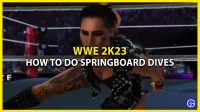

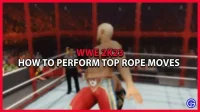
Schreibe einen Kommentar